IPhone Mail에서 텍스트를 들여쓰거나 인용 수준을 낮추는 방법
알아야 할 사항
- 탭 화살 iPhone 이메일 하단에서 앞으로. 필요한 경우 받는 사람의 이름을 입력하고 메시지를 추가합니다.
- 라인이나 섹션에서 단어를 두 번 클릭하고 핸들을 끌어 선택 영역을 확장합니다.
- 탭 화살 팝업 메뉴에서 선택하고 견적 수준 뒤이어 증가하다 텍스트를 들여쓰거나 감소하다 견적 수준을 제거합니다.
이 문서에서는 iPhone Mail 앱에서 전달하는 이메일의 견적 수준을 높이거나 낮추는 방법을 설명합니다. 여기에는 새 보내는 메일에 수동으로 들여쓰기를 추가하는 방법에 대한 정보가 포함되어 있습니다. 이 문서의 지침은 다음이 포함된 iPhone에 적용됩니다. iOS 14, iOS 13, iOS 12, 또는 iOS 11.
전달된 iPhone 이메일에서 들여쓰기 또는 들여쓰기 텍스트 줄이기
이메일 스레드 수신자가 여러 명인 경우 내용이 길어지고 읽기 어려울 수 있습니다. iPhone Mail은 인용된 텍스트를 오프셋하고 색상을 지정하여 이 문제를 해결하여 수신자가 새 텍스트를 이전 텍스트와 구별하고 한 발신인을 다른 텍스트와 구별할 수 있도록 합니다.
이메일 스레드의 가장 최근 댓글은 검은색으로 표시됩니다. 그 후 이메일 참가자의 텍스트 항목이 다른 색상으로 나타납니다. 텍스트가 오프셋되는 정도를 견적 수준이라고 합니다. 이메일에 답장할 때 명확성을 위해 이메일의 불필요한 부분을 삭제합니다. 이메일 메시지를 전달할 때 몇 번의 탭으로 텍스트의 인용(및 들여쓰기) 수준을 변경할 수 있습니다.
전달된 이메일에서 선택한 텍스트의 인용 수준을 높이거나 낮추려면:
전달할 이메일을 열고 화살 화면 하단에 있습니다.
선택하다 앞으로 나타나는 메뉴에서
-
원하는 경우 수신자의 이메일 주소를 추가하고 전달을 설명하는 메시지를 입력합니다.
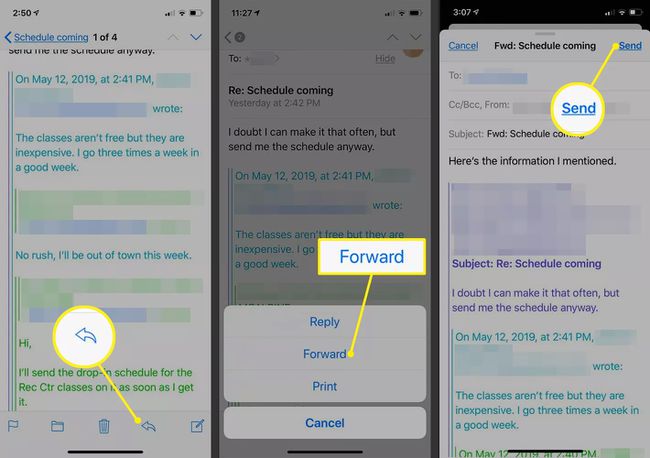
인용 수준을 변경하려는 줄이나 섹션에서 단어를 두 번 클릭합니다. 핸들을 끌어 변경하려는 선 위로 선택 상자를 확장합니다.
선택한 텍스트 위의 팝업 메뉴 막대에서 화살표를 눌러 옵션을 확장한 다음 견적 수준.
-
둘 중 하나를 탭하세요. 감소하다 또는 증가하다 강조 표시한 섹션의 인용 수준을 변경합니다. 수도꼭지 감소하다 들여쓰기 수준을 제거합니다. 수도꼭지 증가하다 들여쓰기 수준을 추가합니다.
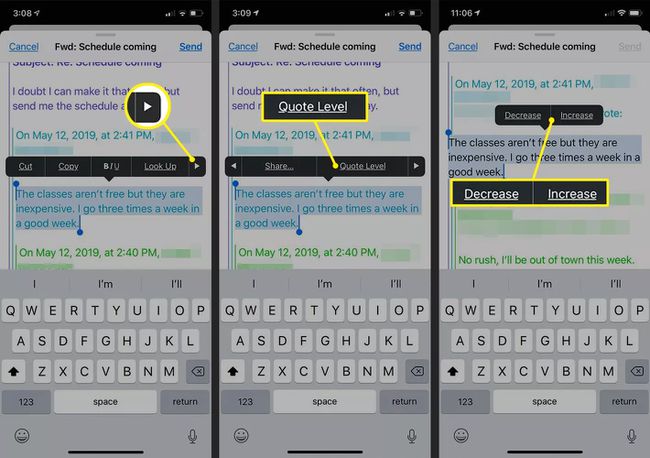
수도꼭지 감소하다 반복하여 인용 수준을 제거합니다. 선택한 텍스트는 왼쪽 여백을 따라 정렬되고 검정색으로 표시됩니다.
수도꼭지 보내다 이메일을 전달합니다.
새 메일에서 수동으로 견적 수준 추가
메일 앱은 이메일이 스레드에서 교환될 때 자동으로 견적 수준을 추가합니다.
작성 중인 새 발신 이메일에 수동으로 견적 수준을 적용하려면 견적 수준을 적용할 텍스트를 선택하고 견적 수준 > 증가하다 (또는 감소하다) 팝업 메뉴에서 전달된 이메일의 수준을 변경할 때와 동일합니다.
